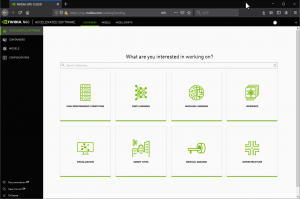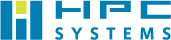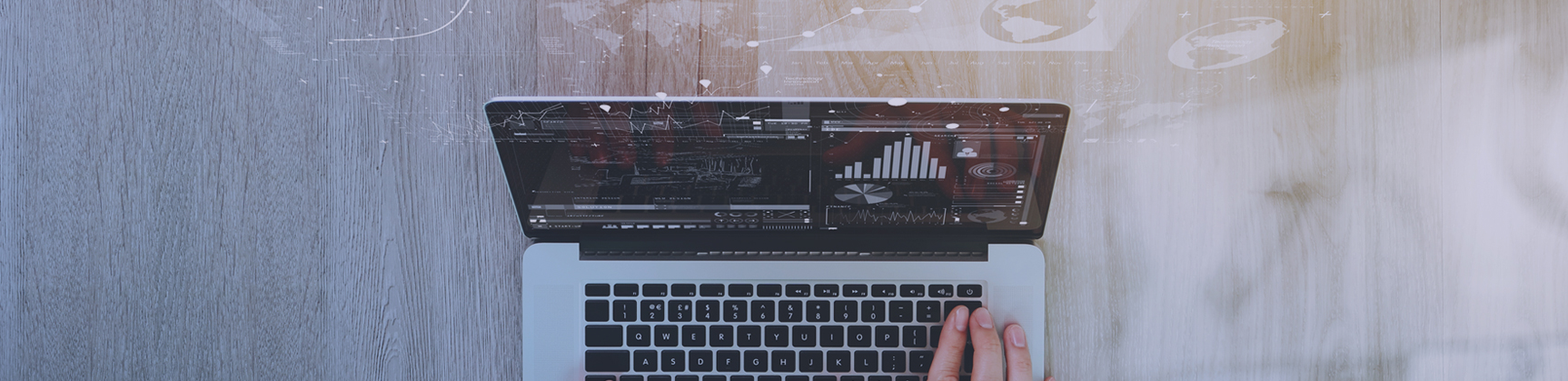NGC(NVIDIA GPU CLOUD)の概要の続きになります。
前回のポストでNGCがDeep Learningの利用について便利であるか説明しました。
本記事では、NGCの登録方法について記載したいと思います。
NGCにアカウントを作成せずとも、利用できるコンテナを公開されていますが、
アカウントを作成してログインしたほうが、様々なコンテナが利用できるので
アカウントを作成することを推奨します。
NGCを利用するためのシステム要件と登録の仕方について解説します。
NGCを利用するためのシステム要件は以下になります。
・NVIDIA社のPascal世代以降であるGPUを搭載したマシン
NVIDIA社が販売しているPascal世代以降のGPUであれば、GeForceからQuadro など利用できます。
GeForceの場合はGeForce GT 10xxから始まるGeForce 10シリーズが該当します。
Quadroの場合は、Pxxxから始まる製品が該当します。
Teslaの場合は、P4、P40、P100が該当します。
・NVIDIA-Dockerが動作する環境
コンテナのソフトであるDockerはコンテナからGPUなどのデバイスを操作する機能がありません。
不足する機能を補うためにNVIDIA-Dockerというソフトウェアを開発しました。
NVIDIA-Dockerのインストールする環境や手順については本記事では取り扱いません。
別の記事で取り扱いたいと思います。
注意点として、Windows環境でNVIDIA-Dockerは動作しないため、
CentOSやUbuntuなどのLinuxディストリビューションである必要があります。
NGCの登録手順
01.以下のNGCのURLに任意のブラウザでアクセスします。
https://ngc.nvidia.com/signin
02.NGCのログイン画面で、「Create Account」のボタンをクリックします。
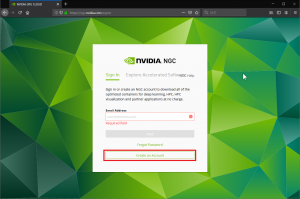
03.アカウント作成画面が表示されます。
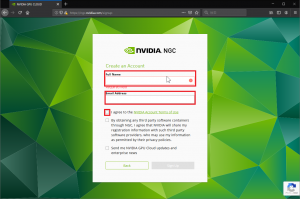
04.Full Nameに任意の名前を入力します。
05.受信可能なEmailアドレスを入力します。
06.NVIDIA Account Team of Useの条項を確認し、問題がなければ、チェックボックスにチェックをいれてください。
チェックを入れると、Sigh Upのボタンが緑色に変化して、クリックできるようになります。
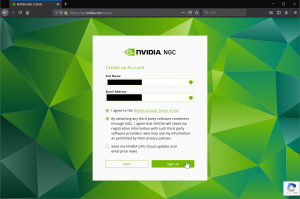
07.Sigh Upボタンをクリックします。
08.成功するとCheck your emailとメッセージの画面が表示されます。
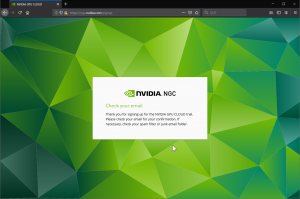
09.登録したEmailアドレスにNVIDIAからのメールを受信していることを確認します。
10.メールの「SIGH TO NVIDIA GPU CLOUD」のリンクをクリックします。
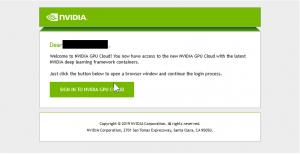
11.パスワードの設定入力画面が表示されます。
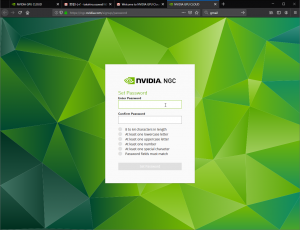
12.パスワードの要件を満たすワードを入力します。
13.すべての要件を満たすと、「Set Password」のボタンが緑色に変化します。
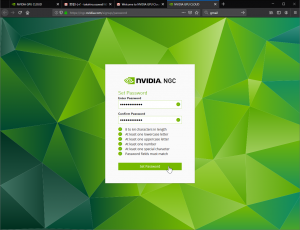
14.NVIDIA GPU CLOUD TEAM OF USEの条項に問題がなければ、「Accept」ボタンをクリックします。
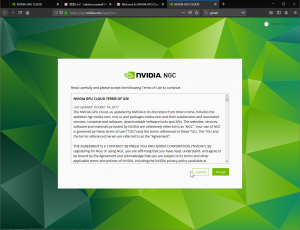
15.NGCの画面が表示されます。